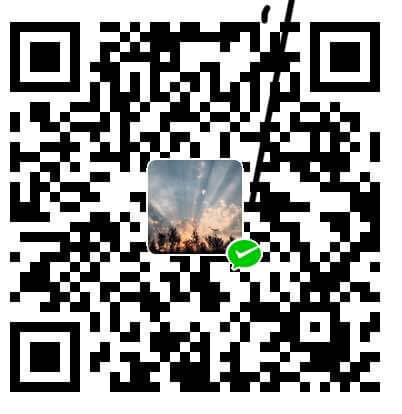Win下效率神器: AutoHotKey
AutoHotkey是一个windows下的开源、免费、自动化软件工具。它由最初旨在提供键盘快捷键的脚本语言驱动(称为:热键),随着时间的推移演变成一个完整的脚本语言。但你不需要把它想得太深,你只需要知道它可以简化你的重复性工作,一键自动化启动或运行程序等等;以此提高我们的工作效率,改善生活品质;通过按键映射,鼠标模拟,定义宏等。
为什么使用AutoHotKey
caps键是一个有着天然优势的按键,但是却是一个被设计的最没用的按键(系统默认下), 只是为了切换大小写. (我输入大写字母不会按shift吗?)
下载安装 AutoHotKey
进入官网 AutoHokey 点击download , 之后一路下一步
脚本
这里简单说明下脚本中常用符号代表的含义:
# 号代表 Win 键;
! 号代表 Alt 键;
^ 号代表 Ctrl 键;
+ 号代表 shift 键;
:: 号(两个英文冒号)起分隔作用;
run,非常常用 的 AHK 命令之一;
; 号代表 注释后面一行内容;
run它的后面是要运行的程序完整路径
win 下的系统默认 win 快捷键
Win + E:打开资源管理器;
Win + D:显示桌面;
Win + F:打开查找对话框;
Win + R:打开运行对话框;
Win + L:锁定电脑;
Win + PauseBreak:打开系统属性对话框;
Win + Q: 本地文件/网页等搜索;
Win + U: 打开控制面板-轻松使用设置中心;
我的配置
主要为了 把 caps 改为 ctrl
;;changeCaps.ahk +Capslock::Capslock Capslock::Ctrl把
caps键, 改为ctrl 键, 原来切换 大小写的 改为shift + capslock颜色拾取
^#z:: MouseGetPos, mouseX, mouseY ; 获得鼠标所在坐标,把鼠标的 X 坐标赋值给变量 mouseX ,同理 mouseY PixelGetColor, color, %mouseX%, %mouseY%, RGB ; 调用 PixelGetColor 函数,获得鼠标所在坐标的 RGB 值,并赋值给 color StringRight color,color,6 ; 截取 color(第二个 color)右边的6个字符,因为获得的值是这样的:#RRGGBB,一般我们只需要 RRGGBB 部分。把截取到的值再赋给 color(第一个 color)。 clipboard = %color% ; 把 color 的值发送到剪贴板 return用
ctrl + win + z快速拾取 鼠标位置的 16进制的颜色值.